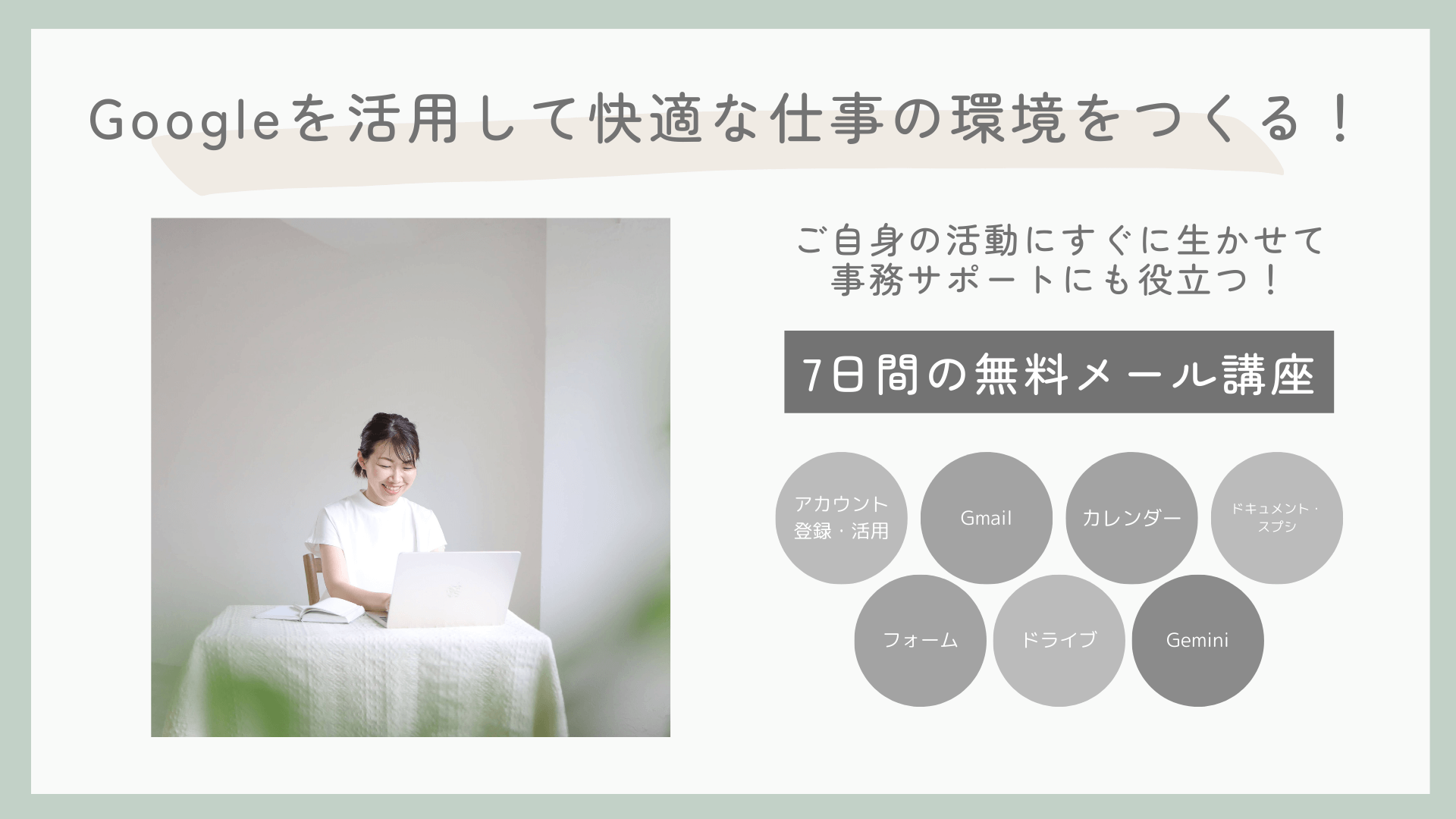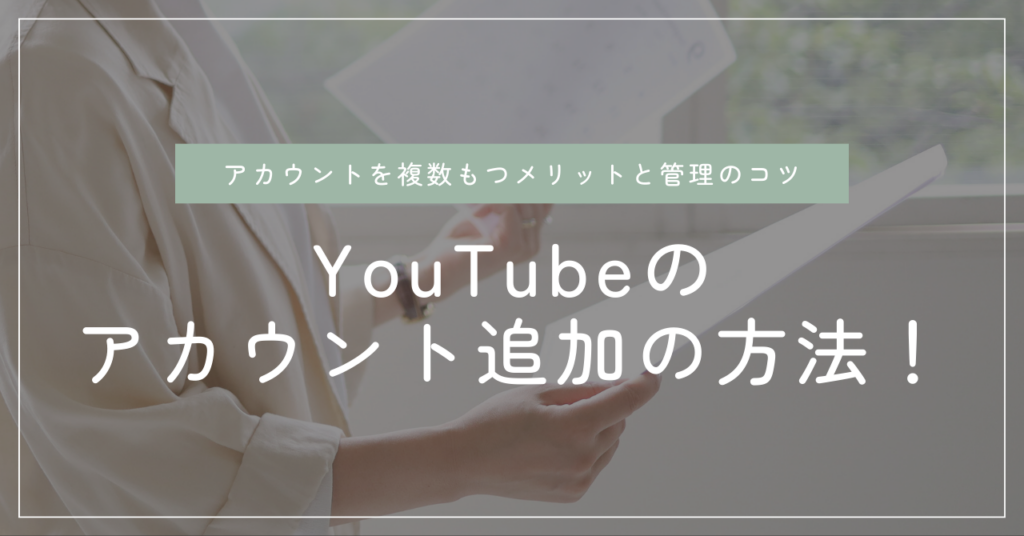
本ページはプロモーションが含まれています
普段からYouTubeを見ている方は多いですよね。
プライベートでは使っているものの、仕事では使っていない、仕事用に新しくアカウントを作りたい、という相談を頂くことがあります。
実は、YouTubeアカウントは、複数持つことができます。
この記事では、YouTubeアカウントの追加方法から、複数アカウントを持つメリット、そして効率的な管理のコツまでを詳しく解説します。
あなたの活動に役立つYouTubeの活用方法を見つけましょう!
目次
複数アカウントを持つメリット
YouTubeで複数のアカウントを持つことには、以下のようなメリットがあります。
プライバシーの確保
プライベート用と仕事用のアカウントを分けることで、個人情報の管理がしやすくなります。
コンテンツの分類
異なるジャンルの動画を別々のチャンネルで管理できます。
例えば、料理チャンネルとゲーム実況チャンネルを分けるなど、視聴者のニーズに合わせたコンテンツ提供が可能になります。
ターゲット層の明確化
アカウントごとに異なるターゲット層を設定することで、より効果的なコンテンツ戦略を立てられます。
実験的な取り組み
メインアカウントとは別に、新しいコンテンツや手法を試すためのテストアカウントとして使う事もできます。
YouTubeアカウントの追加方法
YouTubeの規定では、1つのGoogleアカウントで最大50個のチャンネルを作成できます。
YouTubeアカウントを追加する方法は、デバイスによって若干異なります。
ここでは、スマートフォンとPCでの追加方法を説明します。
スマートフォンでの追加方法
1.YouTubeアプリを開き、右下のプロフィールアイコンをタップします。
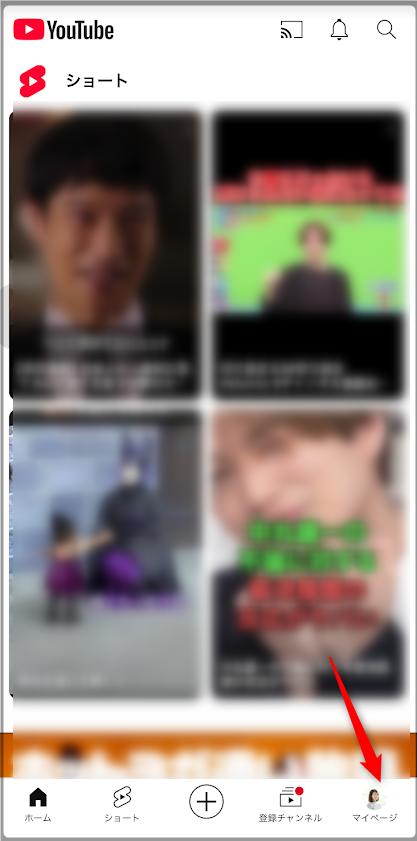
2.「アカウントの切り替え」を選択し、「+アカウントを追加」をタップします。
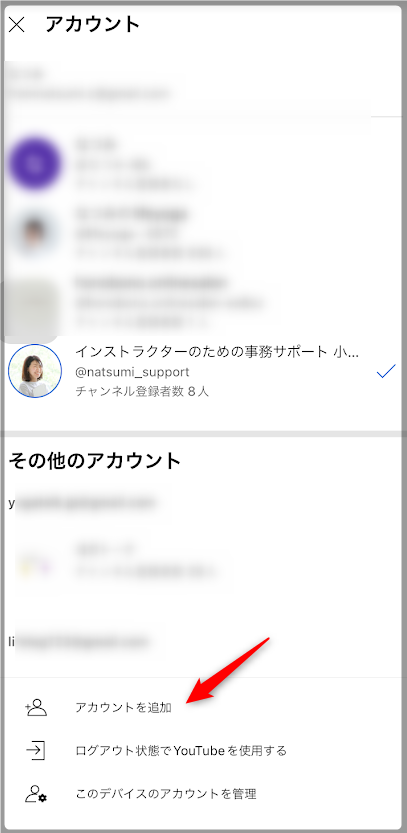
3.Googleのログインを求められます。画面の指示に従って必要な情報を入力し、登録しましょう。
PCでの追加方法
1.YouTubeウェブサイトにアクセスし、右上のプロフィールアイコンをクリックします。
2.「アカウントの切り替え」を選択し、「他のアカウントを追加」をクリックします。
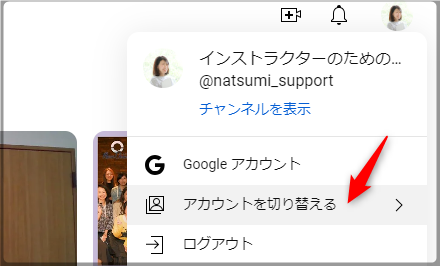
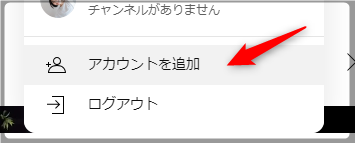
3.新しいGoogleアカウントを作成するか、既存のアカウントを追加します。
4.その後、画面に従ってチャンネルを作成していきましょう。
複数アカウントの効率的な管理方法
複数のYouTubeアカウントを持つと、管理が大変になる可能性があります。
以下のコツを参考に、効率的に管理しましょう。
- アカウントごとの目的・用途を明確にする。
- アカウントごとにブックマークやログイン情報を分けて管理する。
アカウントの切り替え方法
アカウントの切り替えは簡単にできます。
スマートフォンでの切替
1.YouTubeアプリを開き、右下のプロフィールアイコンをタップします。
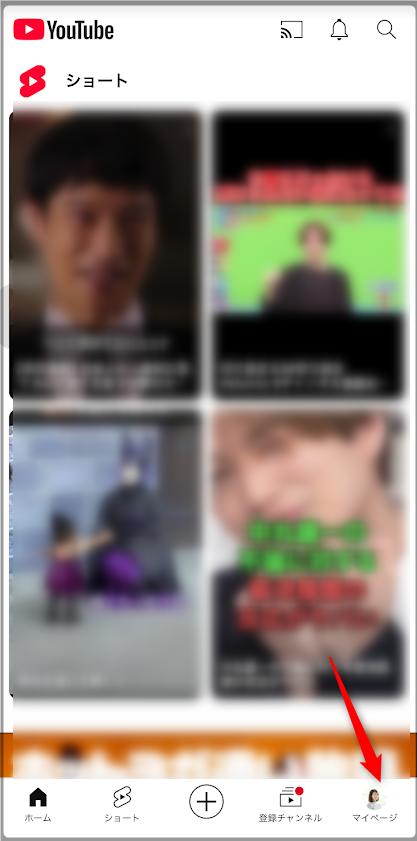
2.「アカウントの切り替え」を選択し、切り替えたいアカウントをタップします。
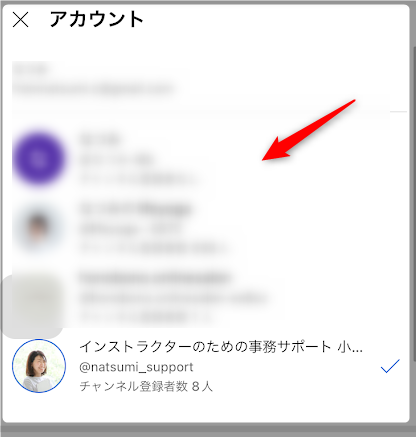
PCでの切替方法
1.YouTubeウェブサイトにアクセスし、右上のプロフィールアイコンをクリックします。
2.「アカウントの切り替え」をクリックします。
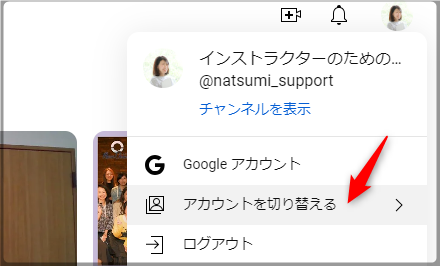
3.切り替えたいアカウントをタップします。
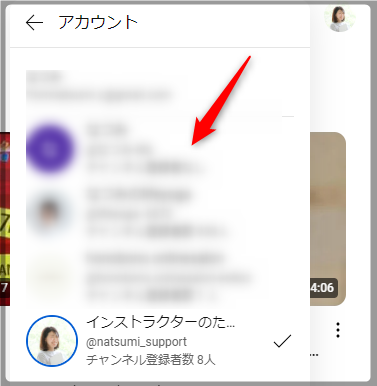
さいごに
YouTubeの複数アカウントを活用することで、よりON/OFFの切り替えがしやすくなります。
この記事を参考に、自分に合った活用方法を見つけ、YouTubeライフをより豊かなものにしましょう!